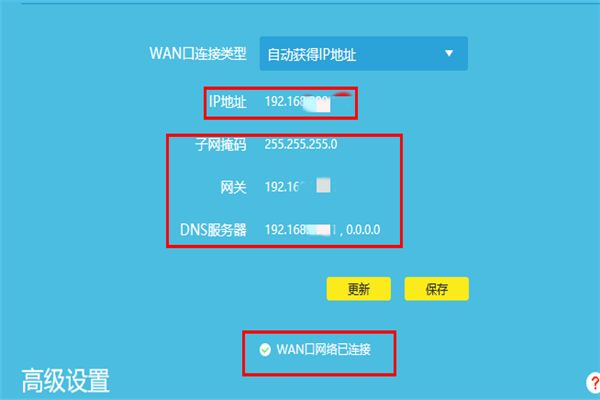一、广电宽带与路由器用手机怎样连接
1、把从有线电视宽带自带的宽带猫引出的网线接到路由器的WAN端口
2、用自己买的网线从路由器的LAN端口接到电脑上
3、设置路由器
1)拔掉从宽带猫到路由器的网线,这个很重要,否则你可能登录不了路由器。
然后,登录路由器,一般是192.168.1.1,可以从路由器后面的贴纸上或者说明书里看到。
登录后,更改LAN口IP为172.10.1.1,这样做是为了避免路由器网关与有线宽带路由冲突。
更改LAN口IP
更改完后,退出路由器。
2)克隆MAC地址
首先把宽带猫引出的网线接到路由器的WAN端口。
然后登录路由器,登录时的网址应该是刚才设置的LAN口IP,http://172.10.1.1/,不再是http://192.168.1.1/ 了。
登录后,克隆MAC地址。
克隆MAC地址
点击一下“克隆MAC地址”,然后点击“保存”按钮。
3)设置DHCP服务器
把DHCP服务器“启用”,然后地址池开始地址输入“172.10.1.10”,地址池结束地址输入“172.10.1.19”。说明,范围根据自身情况填写,数字从“1”到“255”都可以。
设置DHCP服务器
4)测试电脑是否可以上网
电脑的本地连接IP使用自动获取IP。
打开浏览器看看是否可以上网,如无意外,应该可以上网。
不过要使手机或笔记本无线可以连接上网,还需开启路由器的无线功能,具体设置看下面方法。
5)无线设置
◆ 设置SSID号
输入一个SSID号,例如:TP-LINK_300Mb,其他参数默认即可,记得勾选上“开启无线功能”。“开启SSID广播”可选可不选,如果勾选上,则任何人都可以搜索到你的无线网络,为了安全,不建议勾选。隐藏无线网络SSID号,以免被人蹭网。
设置SSID号
◆ 无线安全设置
设置无线密码,选择“WPA-PSK/WPA2-PSK”,认证类型:WPA-PSK,加密算法:AES,PSK密码:(自己设定)
设置无线密码
无线路由设置亦可参考《TP-link家庭无线路由安装及设置方法》一文。
6)路由器设置完毕
这样设置后,路由器无线功能就开启了,手机便可使用此无线网络进行上网了。
手机只需启用WLAN上网功能,然后自动搜索(上面勾选了“开启SSID广播”的话)或手动添加刚才设置的SSID号,即可上网。
二、广电网络怎么连接腾达路由器
广电的网络连接路由器的设置方法如下:
1、将路由器的电源连接好,然后将一条网线的一头插在电脑的网口,另一头插在路由器的LAN口。
2、打开电脑的浏览器,在地址栏里输入路由器的IP是192.168.0.1,点击回车键,进入路由器的设置页面,用户名是admin,密码是空白,点击登陆,进入路由器的设置主页。
3、登录主页后,选择手动设置。然后再选择手动因特网设置,家庭拨号用户选择PPPOE连接类型。在用户名,用户里正确输入ISP提供商(网通,长城,电信,铁通,有线等)给的用户名和密码。连接方式选择总是MTU值填入1492.保存就完成了。
4、无线路由器还有一个无线加密,用来保障用户无线的安全。在路由器的设置主页面选择无线设置,在安全模式里选择一种加密方式,WEP、WPA、WPA2中的任何一种,然后在安全密钥里输入8位或者以上汉字或者数字作为无线的密码,保存设置后路由器的设置就完成。
5、设置完成后路由器会自动重启,将广电的网络网线连在路由器的WAN口就可以使用了。
三、机顶盒上的广电网络如何连接路由
根据图中所示为广电网络的同轴电缆网,由于猫自带路由,并通过了后台宽带认证,已经获取由运营商分配到的IP地址,故不能继续在外置路由器上重复进行拨号,改进的设置方法如下,以TP-LINK为例:
1、将外置路由器的WAN口用外线接到猫上Eth1-Eth4任意一个网口,电脑接到外置路由器的任意一个lan口上,电脑ip改为自动获取,输入TP-LINK的管理地址192.168.1.1.
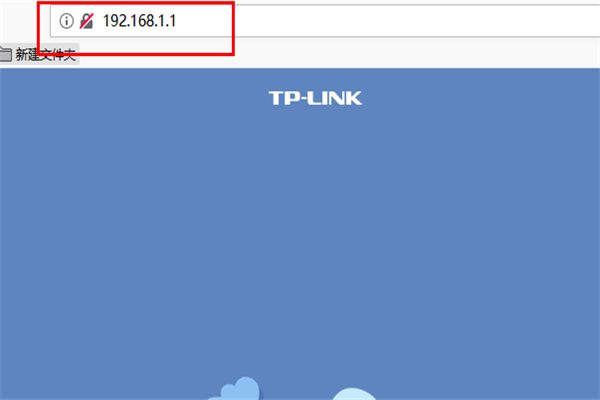
2、此时,页面跳转至登录界面,输入账号密码即可登录。
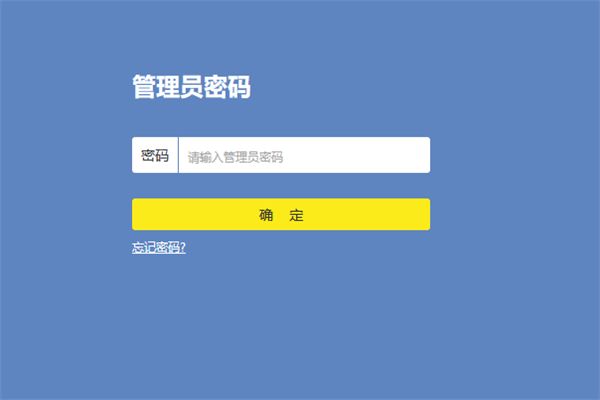
3、登录成功后,点击下方的路由设置,再点击左侧的上网设置,把图中的“WAN口连接类型”改为“自动获得IP地址”点击“保存”。
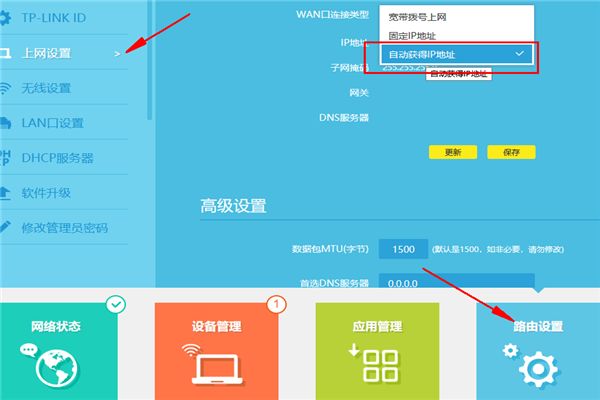
4、等待1分钟左右,即可获取到由猫的路由分配过来的地址,此时联网成功,如图: